Konfiguriranje stopenj poteka dela in korakov v ozadju
Ko načrtujete poteke dela, imate možnost, da logiko, ki jo želite izvesti, vključite v stopnje in korake.
Stopnje lajšajo branje logike delovnega toka in razlagajo logiko delovnega toka. Vendar pa faze ne vplivajo na logiko ali obnašanje potekov dela. Če ima proces različne stopnje, mora stopnja vsebovati vse korake procesa.
Koraki so enota poslovne logike znotraj delovnega toka. Koraki so lahko pogoji, dejanja, drugi koraki ali kombinacije teh elementov.
Dejanja, ki jih lahko izvajajo procesi poteka dela v ozadju
Procesi poteka dela v ozadju lahko izvajajo dejanja, navedena v naslednji tabeli.
| Dejanje | Description |
|---|---|
| Ustvari vrstico | Ustvari novo vrstico za tabelo in stolpcem dodeli vrednosti, ki jih izberete. |
| Posodobi vrstico | Posodobite lahko vrstico, v kateri se izvaja potek dela v ozadju, katero koli vrstico, povezano s to vrstico v N:1 Odnosi, ali katero koli vrstico, ustvarjeno s prejšnjimi koraki. |
| Dodelite vrstico | Dodelite lahko vrstico, v kateri se izvaja potek dela v ozadju, katero koli vrstico, povezano s to vrstico z razmerjem N:1, ali katero koli vrstico, ustvarjeno s prejšnjimi koraki. |
| Pošlji sporočilo | Pošlje e-pošto. Izberete lahko, da ustvarite novo e-poštno sporočilo ali uporabite e-poštno predlogo, konfigurirano za tabelo vrstice, v kateri se izvaja potek dela v ozadju, ali katere koli tabele, ki imajo razmerje N:1 s tabelo, ali tabelo za vse vrstice, ki jih je ustvaril prejšnjih korakih. |
| Zaženi potek dela otroka | Zažene proces poteka dela v ozadju, ki je bil konfiguriran kot podrejeni potek dela. |
| Spremeni status | Spremeni status vrstice, v kateri se izvaja proces, katere koli vrstice, povezane s to vrstico z razmerjem N:1, ali katere koli vrstice, ustvarjene s prejšnjimi koraki. |
| Ustavi potek dela | Ustavi trenutni potek dela. Nastavite lahko status Uspelo ali Preklicano in določite sporočilo o stanju. |
| Korak po meri | Razvijalci lahko ustvarijo korake poteka dela v ozadju po meri, ki definirajo dejanja. Privzeto niso na voljo nobeni koraki po meri. |
Nastavitev vrednosti vrstic
Ko ustvarite vrstico, lahko nastavite vrednosti za vrstico. Ko posodobite vrstico, lahko nastavite, dodate, povečate, zmanjšate, pomnožite ali počistite vrednosti.
Ko izberete Nastavi lastnosti, se odpre pogovorno okno, ki prikazuje privzeti obrazec za tabelo.
Na dnu pogovornega okna je seznam dodatnih stolpcev, ki niso prisotni v obrazcu.
Za kateri koli stolpec lahko nastavite statično vrednost in to bo določil poteka dela.
Na desni strani pogovornega okna Pomočnik za obrazce omogoča nastavitev ali dodajanje dinamičnih vrednosti iz konteksta trenutne vrstice. To vključuje vrednosti iz povezanih vrstic, za katere je dostop mogoč iz odnosa N:1 (mnogo proti ena) za vrstico.
Možnosti, ki so na voljo v Pomočniku za obrazce so odvisne od stolpca, ki ste ga izbrali v obrazcu. Ko nastavite dinamično vrednost, boste videli rumeno označbo mesta, imenovano tudi »polje dinamičnih podatkov«, ki prikazuje, kje bodo dinamični podatki vključeni. Če želite odstraniti vrednost, le izberite polje dinamičnih podatkov in ga izbrišite. Za stolpce z besedilom lahko uporabite kombinacijo statičnih in dinamičnih podatkov.
Pri dinamičnih vrednostih ne boste zagotovo vedeli, ali ima stolpec ali sorodna tabela vrednost, ki jo želite nastaviti. Nastavite lahko več stolpcev, da poskusite nastaviti vrednost, nato pa jih z zelenimi puščicami razvrstite v ustrezen vrstni red. Če prvi stolpec nima podatkov, bo poskusil drugi stolpec in tako naprej. Če v nobenem od stolpcev ni podatkov, lahko določite privzeto vrednost, ki bo uporabljena.
Nastavitev pogojev za dejanja poteka dela v ozadju
Dejanja, ki jih boste uporabljali, so pogosto odvisna od pogojev. Procesi poteka dela v ozadju ponujajo več načinov za nastavitev pogojev in ustvarjanje logike razvejanja, da dobite želene rezultate. Preverite lahko vrednosti vrstice, proti kateri se izvaja proces poteka dela v ozadju, katere koli vrstice, povezane s to vrstico z razmerjem N:1, ali vrednosti znotraj samega procesa.
| Vrsta pogoja | Description |
|---|---|
| Preverite stanje | Logična izjava "če <pogoj> potem". Preverite lahko trenutne vrednosti za vrstico, v kateri se izvaja potek dela v ozadju, katero koli vrstico, povezano s to vrstico v N:1 Odnosi, ali katero koli vrstico, ustvarjeno s prejšnjimi koraki. Na podlagi teh vrednosti lahko določite dodatne korake, če je pogoj resničen. V stavku "if <pogoj> then" lahko uporabite naslednje operatorje: Equals, Ni enako, Vsebuje podatke, Ne vsebuje podatkov, Pod in Ni pod. Opomba:Pod in Ni pod sta operatorja hierarhičen. Uporabite ju lahko samo za tabele, ki imajo določen hierarhični odnos. Če želite ta dva operatorja uporabiti za tabele, ki nimajo določenega hierarhičnega odnosa, se bo prikazalo sporočilo o napaki: »Hierarhični operator uporabljate za tabelo, ki nima določenega hierarhičnega odnosa. Označite tabelo kot hierarhično (tako, da odnos označite kot hierarhičen) ali uporabite drug operator.« Za več informacij o hierarhičen Odnosi, glejte Definiraj hierarhično povezane podatke in poizveduj o njih. Posnetek zaslona, ki sledi tabeli, je primer definicije procesa poteka dela v ozadju, ki uporablja Pod in Ne pod hierarhičen operaterji. |
| Pogojna veja | Logična izjava "drugače-če-takrat". Urejevalnik uporablja besedilo "Otherwise, if <pogoj> then:" Izberite stanje preverjanja, ki ste ga predhodno določili, in lahko mu dodate pogojno razvejitev za določanje dodatnih korakov, ko je vrnjeno stanje preverjanja neresnično. |
| Privzeto dejanje | Logični stavek »else«. urejevalnik uporablja besedilo »Otherwise:« Izberite stanje preverjanja, pogojno razvejitev, stanje čakanja ali vzporedno vejo čakanja, ki ste jih predhodno določili, in lahko uporabite privzeto dejanje za določanje korakov za vse primere, ki se ne ujemajo z merili, določenimi v pogoju ali elementih veje. |
| Pogoj čakanja | Poteku dela v ozadju omogoča, da se začasno zaustavi, dokler niso izpolnjena merila, določena v pogoju. Potek dela v ozadju se samodejno znova zažene, ko so izpolnjeni kriteriji v pogoju čakanja. |
| Vzporedna čakalna veja | Določa alternativen pogoj za čakanje za potek dela v ozadju z ustreznimi dodatnimi koraki, ki se izvedejo le, če je dosežen začetni pogoj. Za ustvarjanje časovnih omejitev v logiki poteka dela v ozadju lahko uporabite vzporedne čakalne veje. Pomagajo preprečiti, da bi potek dela v ozadju neomejeno čakal, dokler niso izpolnjeni kriteriji, opredeljeni v pogoju čakanja. |
| Korak po meri | Razvijalci lahko ustvarijo korake poteka dela v ozadju po meri, ki določajo pogoje. Privzeto niso na voljo nobeni koraki po meri. |
Naslednji posnetek zaslona vsebuje primer definicije procesa poteka dela v ozadju z operatorjema Under in Not Under hierarhičen. V našem primeru uporabimo dva različna popusta za dve skupini računov. V Dodajanje koraka smo izbrali Pogoj preverjanja za določitev če-potem pogoj, ki vsebuje operatorja Under ali Not Under . Prvi če-potem pogoj velja za vse račune, ki so Pod računom Alpske smučarske hiše. Ti računi prejmejo 10-odstotni popust na kupljeno blago in storitve. Drugi če-potem pogoj velja za vse račune, ki Niso pod računom Alpske smučarske hiše in prejemajo 5 odstotni popust. Nato smo izbrali Posodobi vrstico da določimo dejanje, ki naj se izvede glede na pogoj.
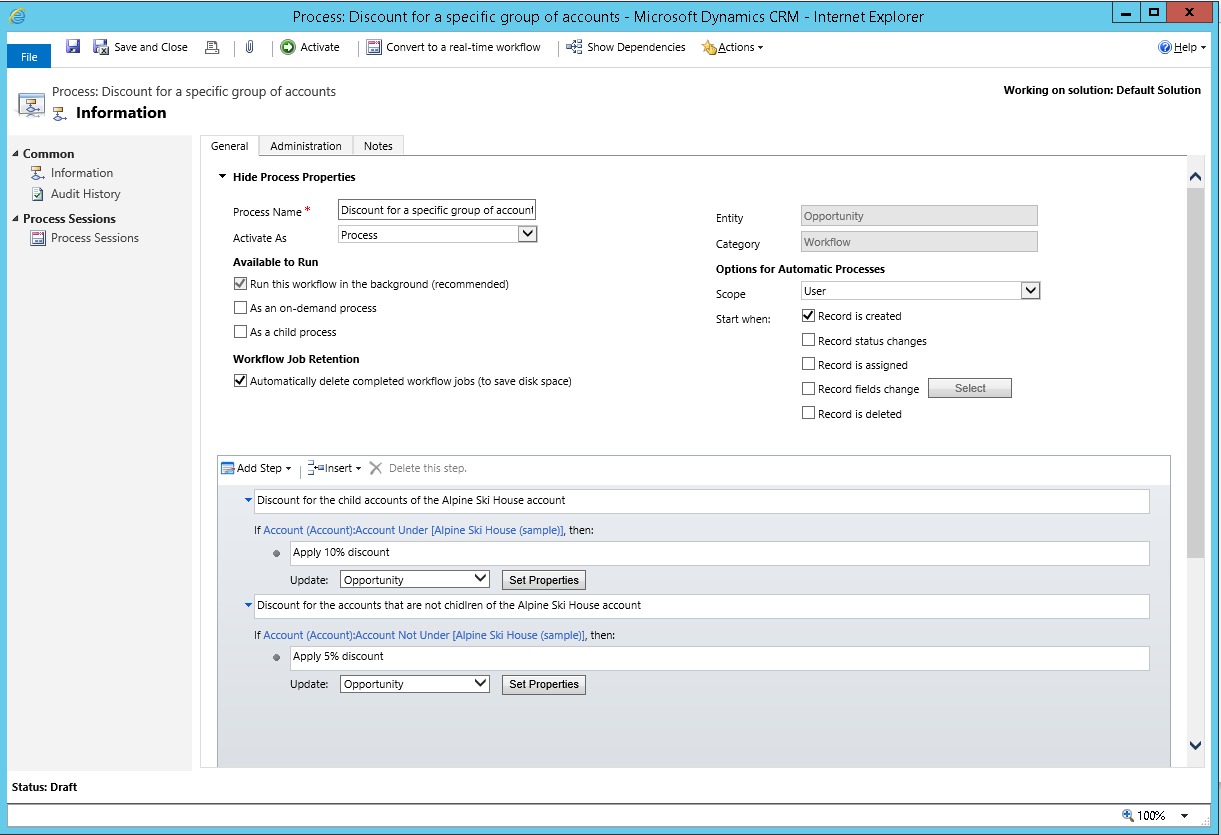
Naslednji koraki
Ustvarite prilagojeno poslovno logiko skozi procese
Pregled procesov poteka dela
Spremljajte in upravljajte procese poteka dela v ozadju
Najboljše prakse za procese poteka dela v ozadju